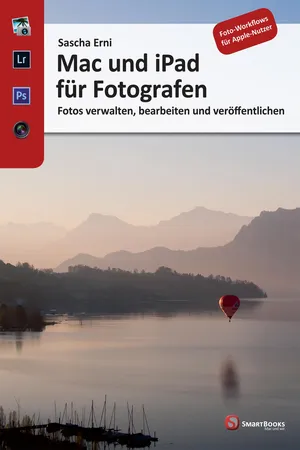
- 222 Seiten
- German
- ePUB (handyfreundlich)
- Über iOS und Android verfügbar
Über dieses Buch
"Mac und iPad für Fotografen" erleichtert Amateurfotografen, Enthusiasten und Semi-Profis das Einrichten eines eigenen, robusten Foto-Workflows. Fotografieren endet nicht mit dem Druck auf den Auslöser: Das Buch beschreibt die Abläufe vom Laden der Bilder auf den Computer über die Bearbeitung bis zur Archivierung und Verbreitung. Es erläutert, wie Sie Ihre Bilder selbst optimal ausdrucken, über soziale Medien weitergeben und professionell ausbelichten lassen. Kreative Szenarien mit Lightroom und iCloud oder die Vorstellung von Tools wie Snapseed für iOS bringen dem Leser einen Gewinn für seine Fotografie-Praxis. Im Zentrum stehen dabei die Arbeit am Mac sowie grundlegende Gedanken, die auch für andere Betriebssysteme und Sofware-Kombinationen gelten können.
Häufig gestellte Fragen
Information

1 Planung ist alles: die Wahl der Hilfsmittel
1.1 Backup, Backup, Backup
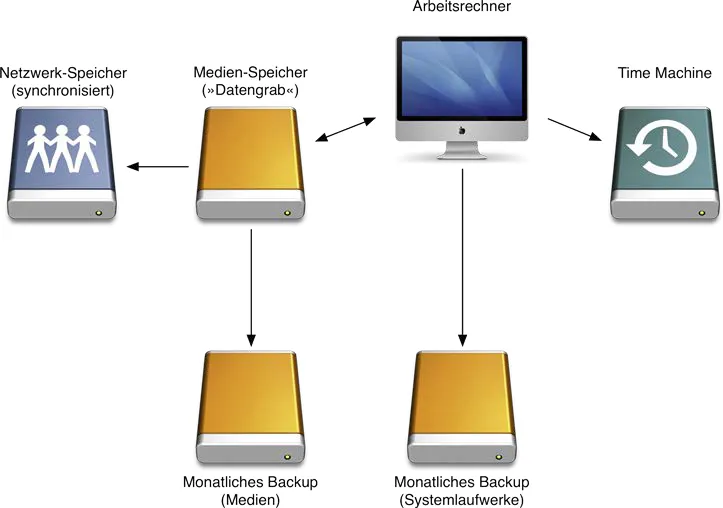
Inhaltsverzeichnis
- Cover
- Titel
- Impressum
- Übersicht
- Inhaltsverzeichnis
- Vorwort und Einführung
- 1 Planung ist alles: die Wahl der Hilfsmittel
- 2 RAW oder JPEG – oder beides?
- 3 Bibliothek oder Ordnerstruktur?
- 4 Die parametrische Bildbearbeitung
- 5 Aus der Kamera auf den Mac
- 6 Ordnung ist das halbe Leben: die Organisation der Fotosammlung
- 7 Workflow: Wir basteln uns einen persönlichen Arbeitsablauf
- 8 Fotos unterwegs: das iPad als Arbeitswerkzeug
- 9 Die Tücken des Farbmanagements
- 10 Raus in die weite Welt: Fotos zeigen und veröffentlichen
- 11 Reality Check: ein Workflow im produktiven Einsatz
- Weiterführende Literatur und Links Stichwortverzeichnis
- Stichwortverzeichnis